Maison >Opération et maintenance >exploitation et entretien des fenêtres >Comment réparer le fichier cbs.log corrompu dans Win10
Comment réparer le fichier cbs.log corrompu dans Win10
- coldplay.xixioriginal
- 2020-12-29 13:46:2014861parcourir
Comment réparer le fichier cbs.log endommagé dans Win10 : Ouvrez d'abord l'invite de commande en tant qu'administrateur ; puis dans la ligne de commande, tapez [sfc /scannow] et appuyez enfin sur Entrée ; tapez enfin la commande appropriée et entrez ; dans chaque Appuyez sur la touche Entrée après la commande.

L'environnement d'exploitation de cet article : système Windows 10, ordinateur Dell G3.
Comment réparer le fichier cbs.log endommagé dans Win10 :
Solution 1 : recherchez les logiciels malveillants et exécutez à nouveau SFC
System File Checker sera un outil qui enregistrera la corruption des fichiers système et vous fournira quelques informations. Cependant, il ne traitera pas certains d’entre eux individuellement car ils pourraient nécessiter des opérations supplémentaires.
En revanche, lorsque le fichier cbs.log est corrompu, nous vous recommandons fortement de rechercher des logiciels malveillants. Cela pourrait être un faux positif ou le résultat d’une infection du système par un logiciel malveillant.
Voici comment exécuter une analyse approfondie hors ligne à l'aide de Windows Defender :
--Ouvrez Windows Defender à partir de la zone de notification de la barre des tâches.
--Sélectionnez la protection contre les virus et les menaces.
--Sélectionnez les options de numérisation.
--Sélectionnez Windows Defender pour une analyse hors ligne.
--Enregistrez tout ce que vous faites car ce mode redémarrera votre PC.
--Cliquez pour numériser maintenant.
Ensuite, ouvrez l'invite de commande en tant qu'administrateur et exécutez sfc / scannow à nouveau pour confirmer que l'erreur a été résolue. Sinon, passez à d'autres étapes.
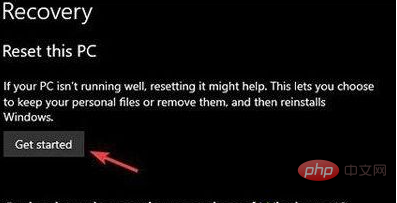
Solution 2 : Exécutez DISM
Si votre PC est exempt de logiciels malveillants mais rencontre toujours la même erreur, nous vous recommandons d'exécuter DISM aux côtés de l’utilitaire System File Checker. Les outils de maintenance et de gestion des images de déploiement devraient faciliter la réparation de tout dommage du système.
Voici comment exécuter DISM avec le SFC via une invite de commande élevée :
Ouvrez l'invite de commande en tant qu'administrateur.
Sur la ligne de commande, tapez sfc / scannow et appuyez sur Entrée.
Lorsque vous avez terminé, tapez les commandes suivantes et appuyez sur Entrée après chaque commande :
dism / online / cleanup-image / checkhealth dism / online / cleanup-image / restorehealth
Redémarrez votre ordinateur lorsque tout est terminé.
Ce qui précède est le contenu détaillé de. pour plus d'informations, suivez d'autres articles connexes sur le site Web de PHP en chinois!

